如何在 iOS 16.4 中設定 iPhone 鎖定畫面捷徑
您需要執行 iOS 16.4 beta 才能獲得此功能或等待 iOS 16.4 公開發布。
- 在執行iOS 16.4 的iPhone 上開啟 捷徑應用程式 (如果您沒有下載它)
- 點擊右上角的 新增新的捷徑
- 點擊新增動作> 使用搜尋列拉出鎖定畫面
- 您可以點選完成以新增基本快捷方式或使用觸發器或更多操作等條件對其進行自訂
- 編輯捷徑時,您可以點擊頂部的小下拉箭頭將其新增至主畫面
- #按住鎖定螢幕捷徑對其進行重新命名——例如,您可能想為Siri 命令指定一個隱藏名稱
- 查看Apple 的Shortcuts User Guide以了解更多關於該主題的資訊(MacStories Shortcuts Archive也是一個了不起的資源)
以下是新增捷徑的方式:

##您可以透過操作或自動化選項發揮創意,或只為鎖定畫面建立一個基本的快捷方式:
 #
#以上是如何在 iOS 16.4 中使用新的鎖定螢幕捷徑的詳細內容。更多資訊請關注PHP中文網其他相關文章!
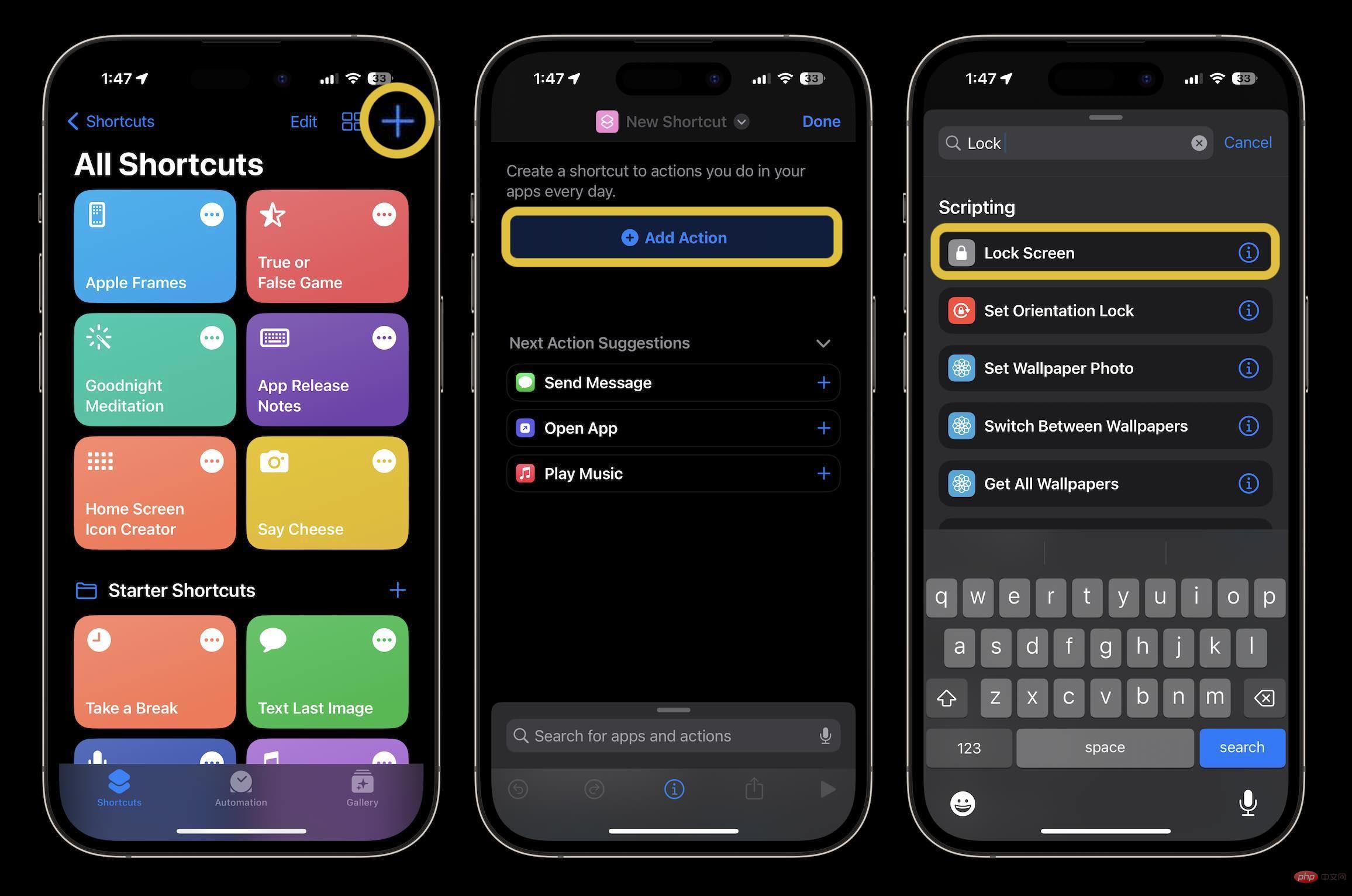
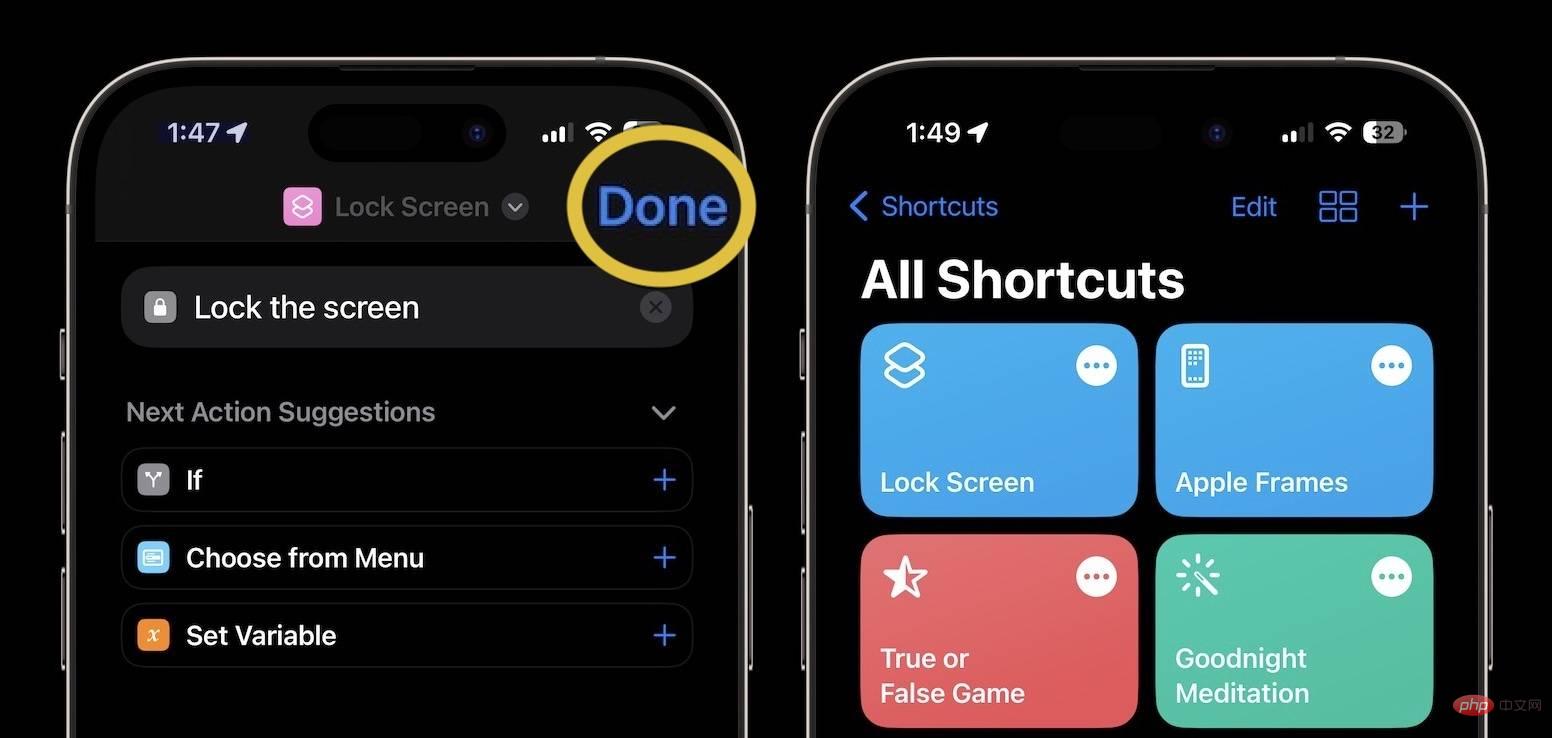 #
#



